Это глазурь на верхней части торта (или взбитые сливки на вершине пирога Android) отчаяния. Возможно, вам было нелегко рутировать устройство, но вы чувствуете, что преодолели все препятствия. Только сейчас вы обнаружите, что те самые приложения и моды, за которые вы рутировались, по-прежнему не будут работать – и признаки указывают на отсутствие корневого доступа. Не теряйте надежды, потому что у нас есть некоторые хитрости в рукаве.
Если проблема действительно заключается в отсутствии корневого доступа, то вы либо никогда его не имели, либо потеряли, либо настройка отключена, либо не обнаружена, либо что-то не работает для определенных приложений, либо что-то блокирует использование вашего приложения. Существует также вероятность того, что существует другая проблема (кроме отсутствия корневого доступа) в маскировке. Мы рассмотрим и рассмотрим все сценарии и предложим решения. В конце концов, root полезен только тем приложениям, с которыми вы его используете – если, конечно, вы не изменяете файлы напрямую, но даже в этом случае вы, вероятно, используете проводник с необходимыми правами суперпользователя.
Шаг 1: Проверьте свой корневой статус
Одна из причин, по которой ваши приложения могут не иметь доступа к root, заключается в том, что его там нет. Возможно, вы следовали нашему корневому руководству Magisk по письму, но что-то все равно пошло не так. Откуда ты действительно знаешь, если не проверишь?
Итак, сначала загрузите приложение Root Checker от joeykrim по ссылке ниже. Откройте его и нажмите «Подтвердить корень», затем нажмите «Предоставить», если будет предложено предоставить суперпользователю доступ к приложению, а затем найдите сообщение «Поздравляем! Корневой доступ правильно установлен на вашем устройстве!» Если вы получили это сообщение, root работает на вашем телефоне, поэтому это должно быть проблема с конкретным приложением – в этом случае перейдите к шагу 4. Если вы не получили Поздравляем! сообщение или, если Root Checker никогда не предлагал вам предоставить права суперпользователя, перейдите к шагу 2 далее.
Шаг 2: убедитесь, что Magisk не находится в спящем режиме
Если Root Checker не дал вам этого Поздравляем! сообщение, вы, скорее всего, не правильно рутированы. Но прежде чем вы перейдете к процессу повторного рутирования, вы должны убедиться, что приложение или мод не нарушают вашу корневую систему управления.
Если вы используете такие приложения, как Greenify, убедитесь, что Magisk Manager не переводится в режим гибернации. Если вы используете приложения, от которых вам нужно скрыть Magisk, такие как банковские приложения, отмените скрытие Magisk и закройте эти приложения, когда закончите.
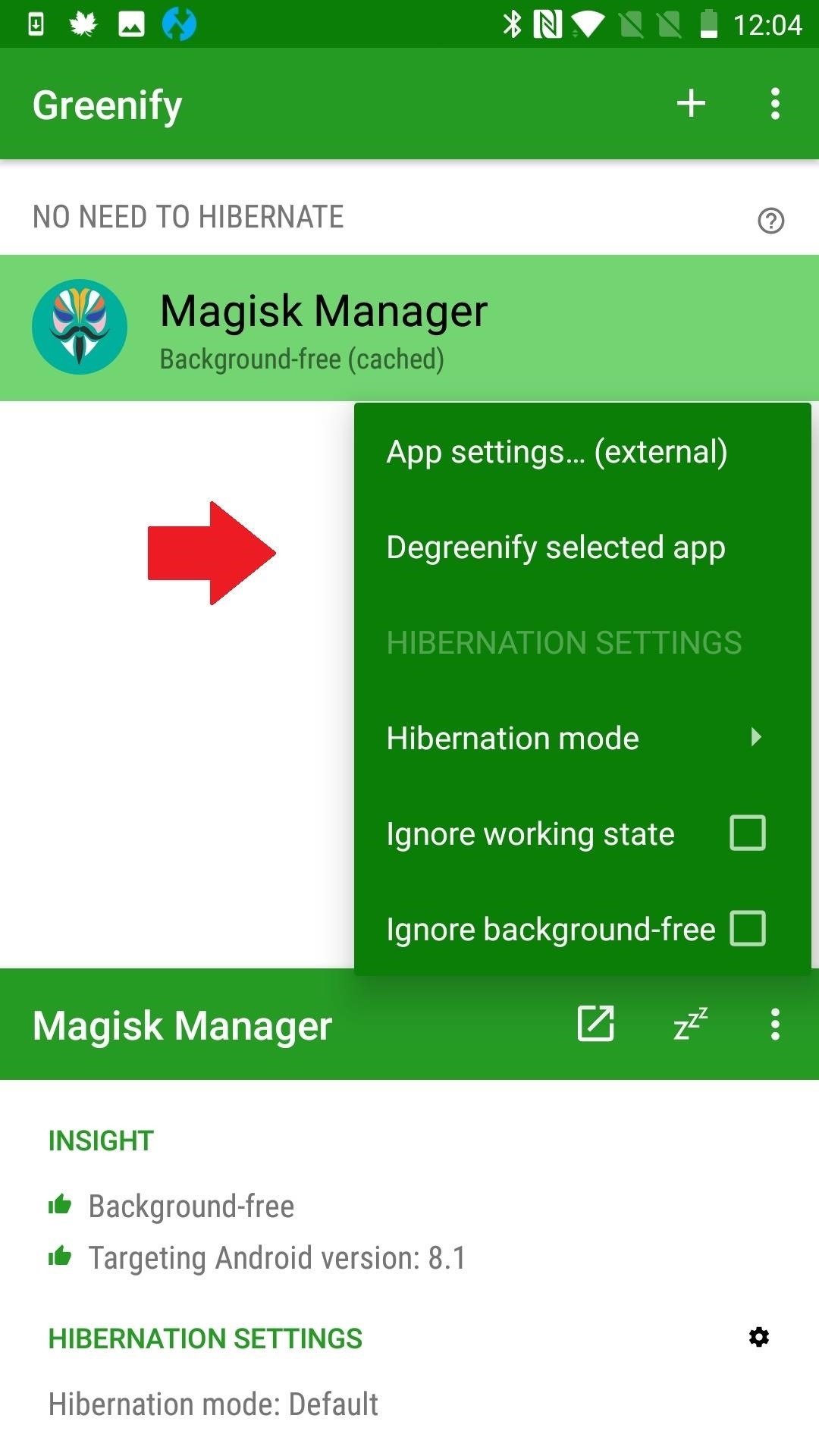
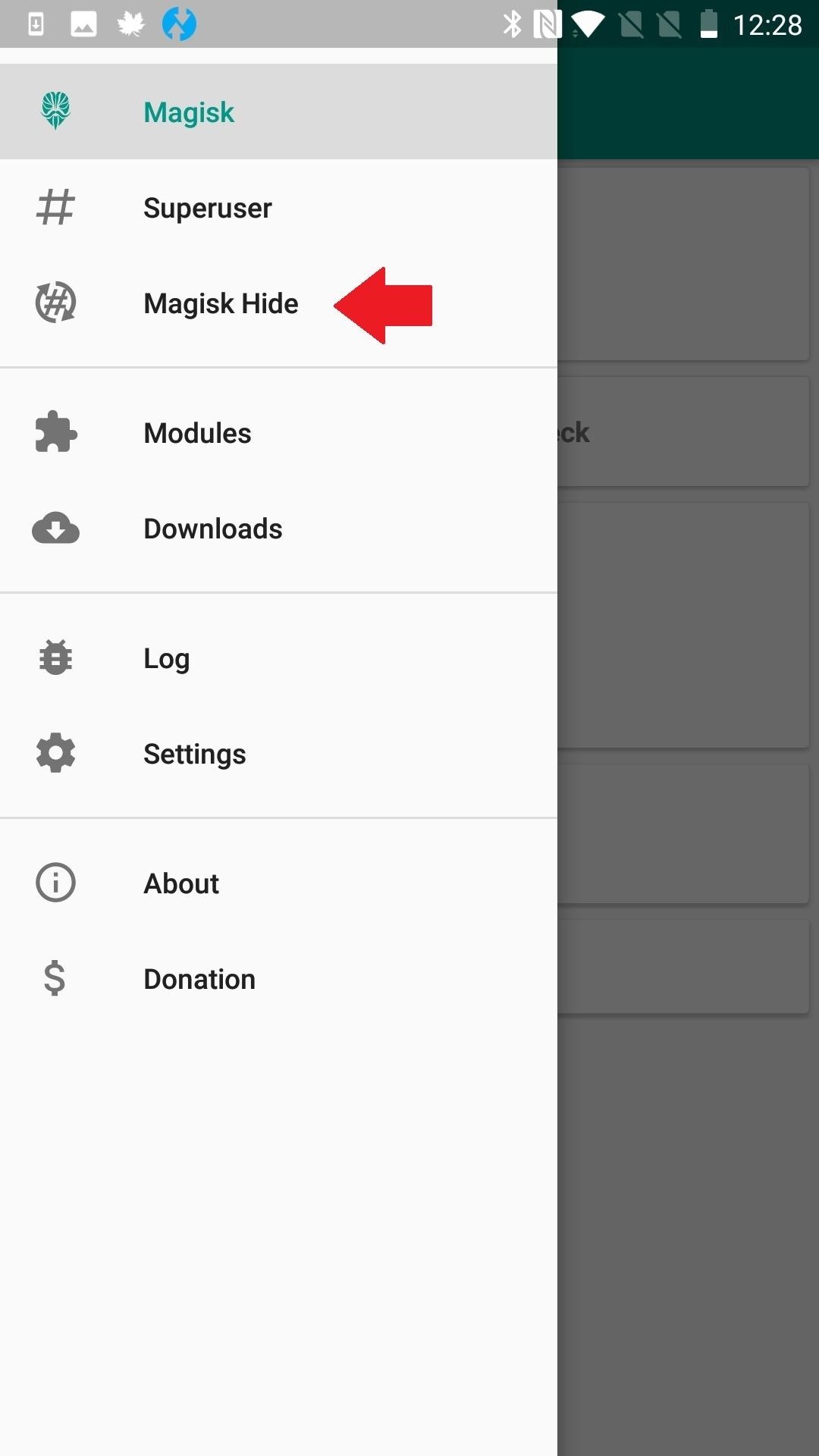
Шаг 3: Исправьте проблемы с Root (или Re-Root)
Если это не так, вам нужно будет повторно получить root права. Вы, вероятно, уже сделали это, если пытались получить root-права, но для безопасности убедитесь, что вы начинаете, разблокировав свой загрузчик. Если вам нужна помощь с этой частью, мы рассмотрели процесс для многих популярных моддинговых телефонов:
Далее, чтобы завершить процесс рутирования, мы рекомендуем установить TWRP для вашего восстановления. После этого вы будете готовы получить root-права с помощью Magisk, что так же просто, как прошить ZIP-архив в TWRP.
Иногда установка Magisk не удалась, потому что пользовательское восстановление, которое вы используете, устарело. Если последняя версия TWRP (3.2.x или выше) недоступна для вашего устройства, можно получить root права на Magisk, исправив загрузочный образ.
Для этого вам нужно скачать свой телефон ток стоковая прошивка (т.е. версия прошивки, которая соответствует вашему текущему номеру сборки). Для устройств Google, сделайте это Вот, Для OnePlus, проверьте Вот, Для Essential, посмотрите Вот, Если вы пользуетесь другим телефоном, лучше всего поискать текущую прошивку на форумах XDA.
Получив копию текущей прошивки, извлеките файл ZIP или TAR и извлеките boot.img файл. Сохраните этот файл во внутреннем хранилище вашего телефона, чтобы Magisk Manager мог получить к нему доступ. Затем откройте Magisk Manager и нажмите «Установить» в главном меню, снова нажмите «Установить» в приглашении, затем выберите «Patch Boot Image File» и выберите извлеченный файл IMG.
Magisk исправит загрузочный образ, чтобы сделать его рутованной версией, а затем сохранит этот файл в памяти вашего телефона. Теперь, чтобы получить root, вам просто нужно перенести исправленный загрузочный образ на ваш компьютер и прошить его с помощью Fastboot – эта часть немного сложная, поэтому перейдите по ссылке ниже для полного ознакомления:
Другой метод, который иногда работает, – это удалить, перезагрузить, а затем переустановить последнюю версию Magisk. В зависимости от вашей ОС, это может также помочь перейти на более старую версию Magisk. Как правило, это не идеально, хотя. Обновленные версии устраняют ошибки и вводят новые функции.
Шаг 4: Перезагрузка (The Ol 'Cure-All)
Перезапуск вашего устройства может решить все виды заболеваний, особенно если это ваша первая перезагрузка после перепрошивки Magisk. Так что сделайте это сейчас, и когда вы вернетесь, проверьте, работает ли root. Если это не так, у нас есть несколько шагов по устранению неполадок ниже.
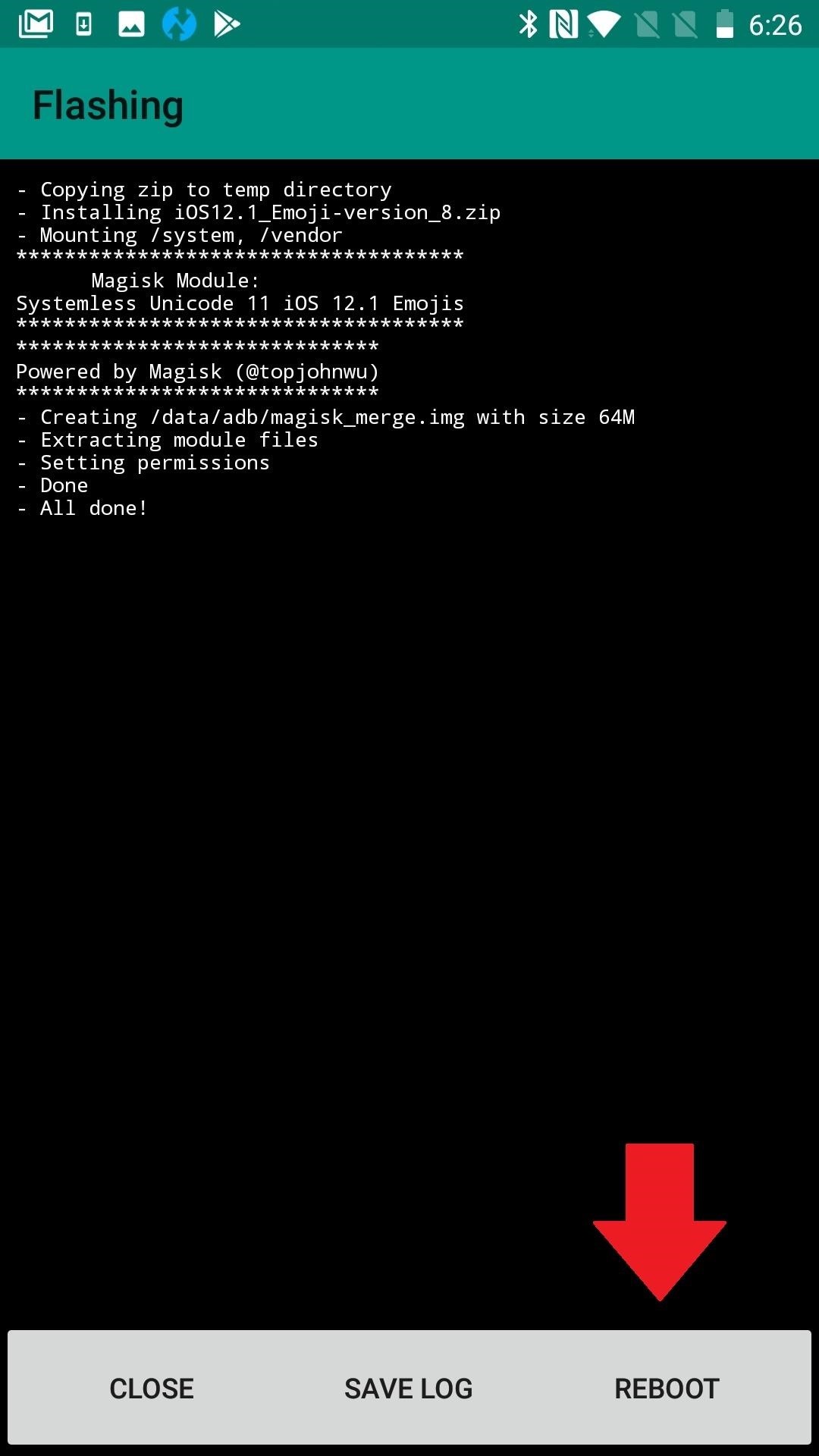
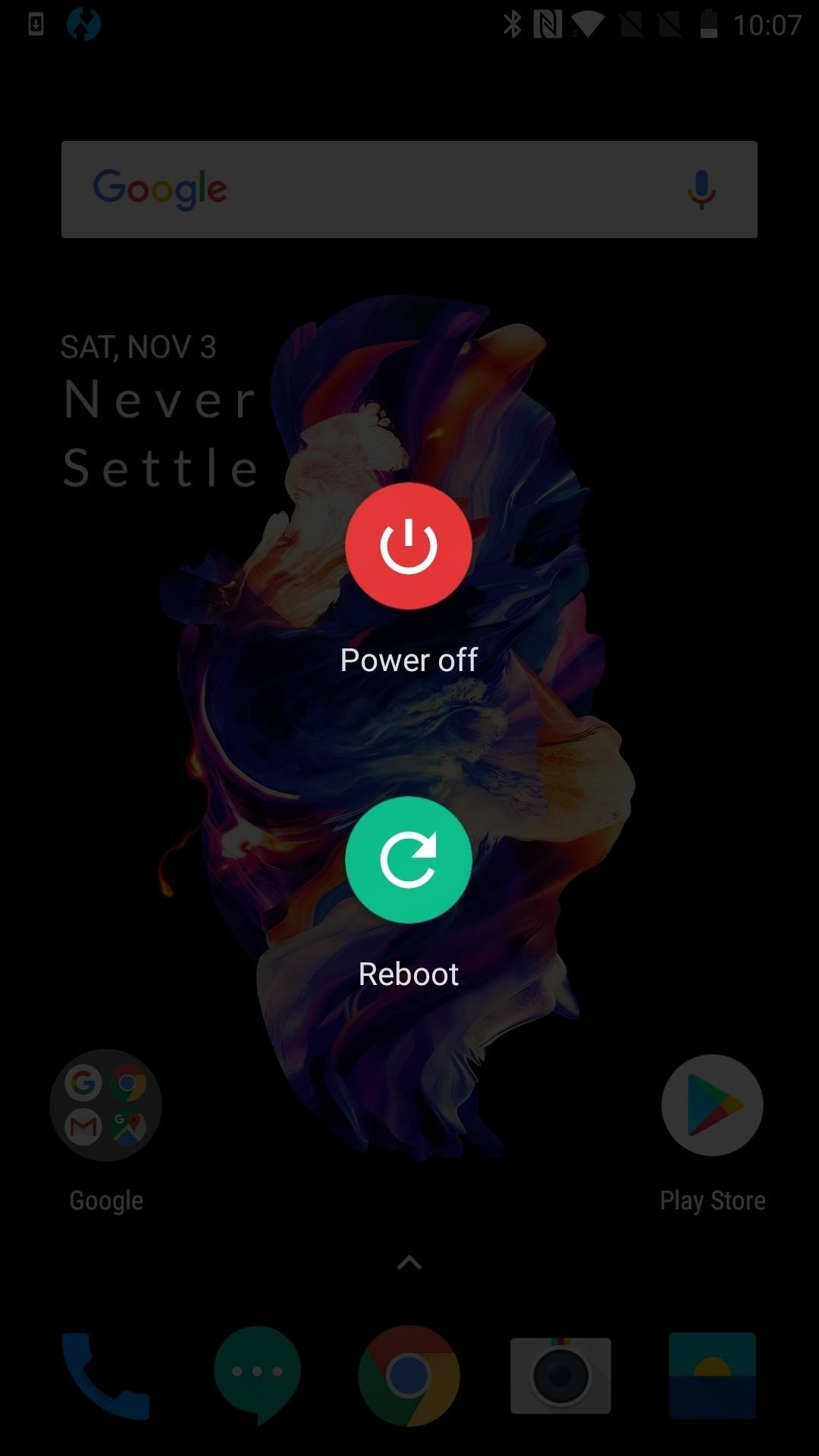
(1) перезагрузка от Magisk, (2) или перезагрузка с помощью кнопки питания
Шаг 5. Убедитесь, что вы знаете о корневых настройках приложения
Некоторые приложения имеют внутренние настройки, которые помогают вам получить root-доступ, или они также могут препятствовать корневому доступу. Взять, к примеру, Ghost Commander File Manager. Существует два разных режима работы: обычный и root. Вам нужен только режим root для настройки вашей системы с помощью root, но, вероятно, именно поэтому вы здесь. Вы также можете использовать Ghost Commander для перемонтирования файловых систем.
В частности, для Ghost Commander существует несколько различных способов входа в корневой режим. Одним из них является доступ к пути к файлу с помощью корень: в качестве префикса (т.е. корень: / данные). Вы также можете включить его на главном экране, если зайдите в Настройки -> Дополнительно -> Показать дополнительные домашние элементы. Другой способ – использовать кнопку инструмента для доступа одним нажатием.
Приложения эмуляторов терминала – это другой тип приложений, которым обычно требуется специальная команда для включения root. Обычно вам нужно запустить «su» внутри оболочки, чтобы использовать root. Если вас не спрашивают явно, хотите ли вы предоставить суперпользователю доступ к приложению, проверьте настройки приложения, чтобы убедиться, что это не то, что вы должны запрашивать. Большинство корневых приложений не стесняются спрашивать, но иногда это также легко пропустить.
ES File Explorer / Manager PRO – еще одно приложение, в котором root должен быть включен вручную. Для этого нажмите кнопку меню (вверху слева, 3 строки) и нажмите «Root Explorer».
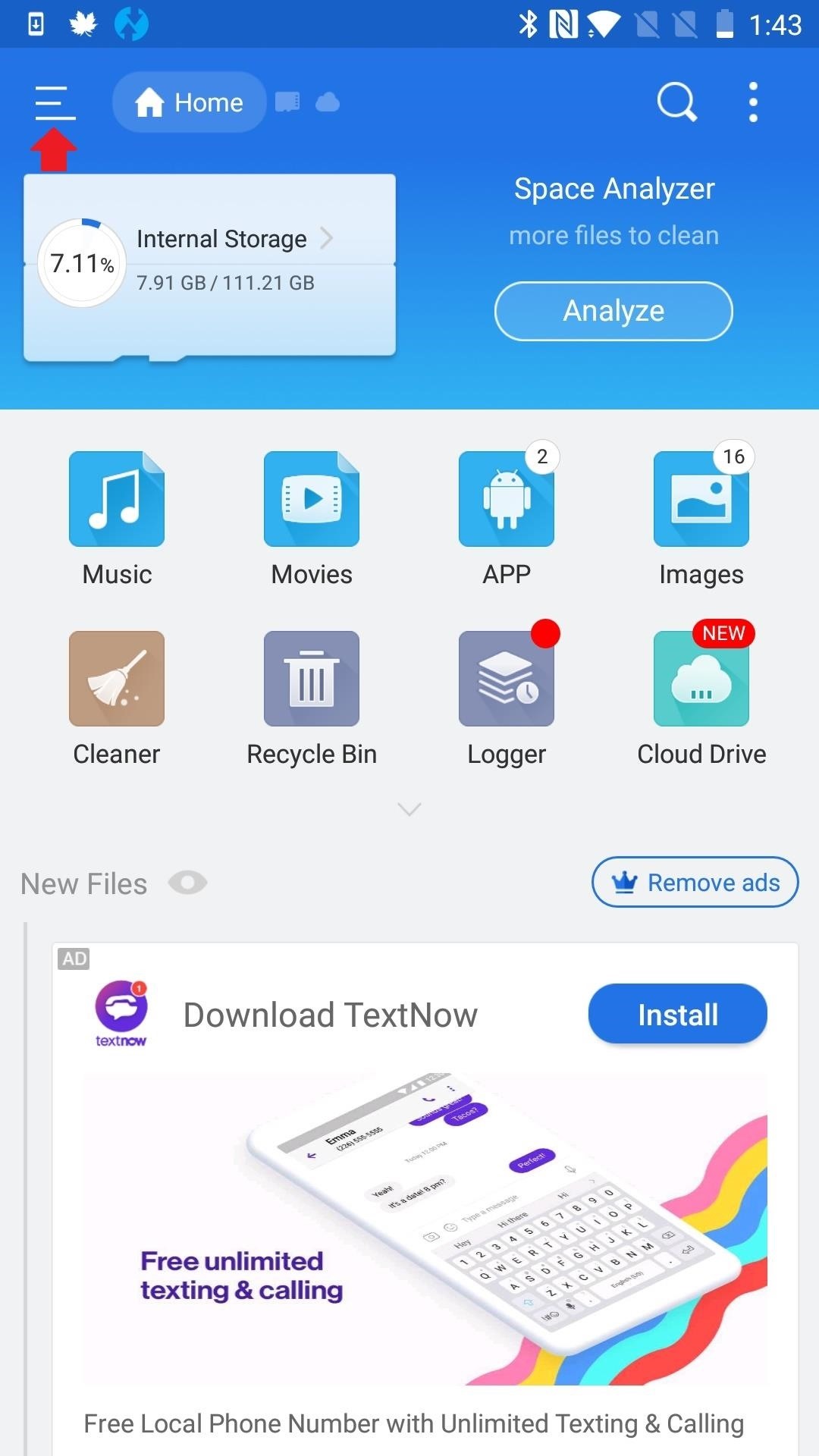
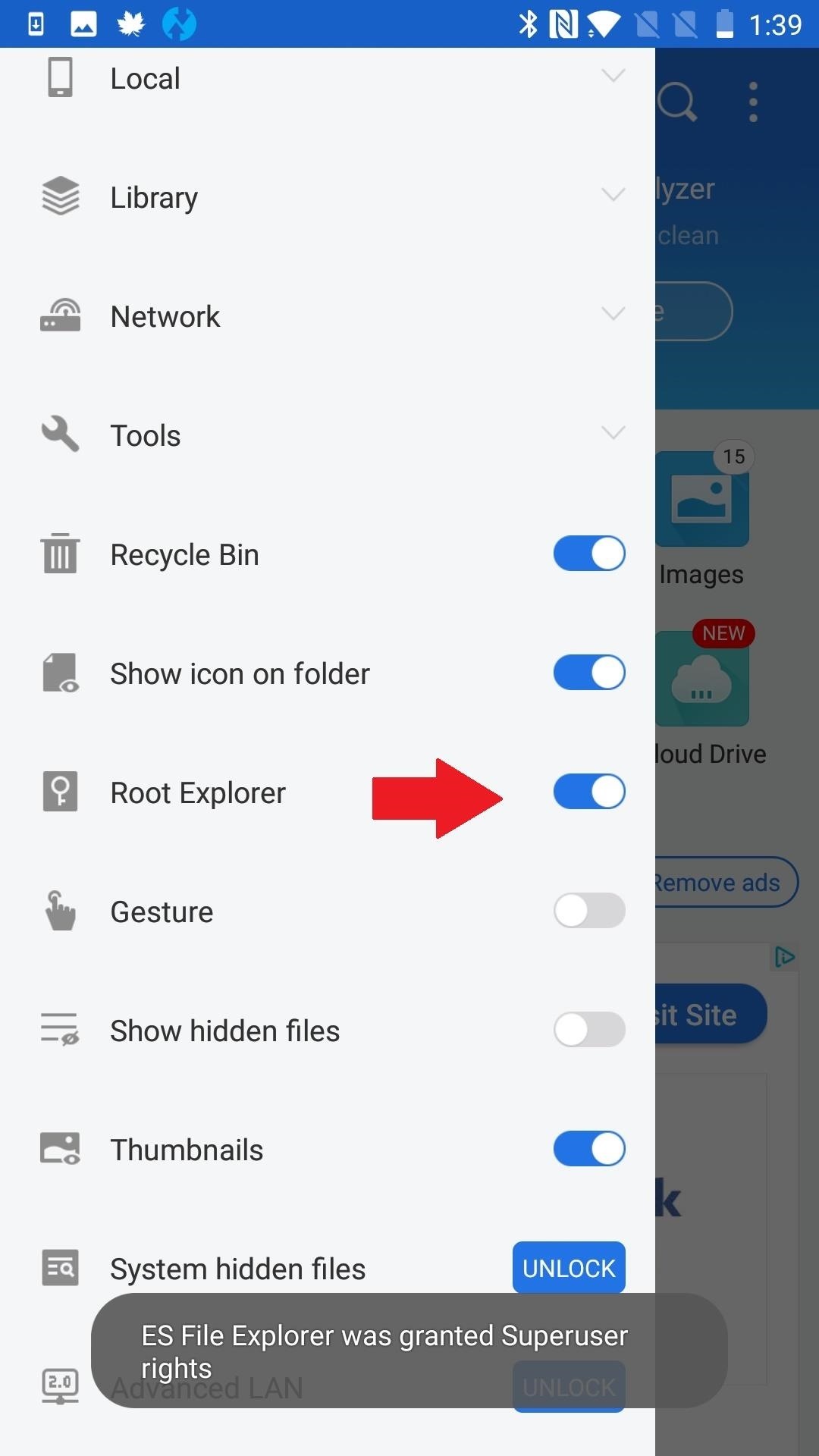
Помимо трех наших примеров, существует множество других приложений, которые не запрашивают root по умолчанию. Чтобы убедиться, что это не ваша проблема, зайдите в настройки приложения и тщательно изучите все варианты.
Шаг 6: Проверьте разрешения суперпользователя Magisk Manager
Знаете ли вы, что в Magisk Manager есть раздел с настройками, посвященный проверке того, что определенным приложениям предоставляется root-доступ? Даже если это старые новости, попробуйте включить любое приложение, с которым у вас есть проблемы, в этот список приложений с правами суперпользователя. Кроме того, в настройках Magisk, прокрутите вниз и убедитесь, что эти настройки Superuser установлены правильно.
Вы можете настроить раздел настроек суперпользователя Magisk по своему вкусу, но по умолчанию доступны следующие параметры: Доступ суперпользователя: приложения и ADB; Многопользовательский режим: только владелец имеет root-доступ; Режим монтирования пространства имен: корневые сеансы наследуют пространство имен своего запрашивающего; Автоматический ответ: Подсказка; Время ожидания запроса: 10 секунд; Уведомление суперпользователя: тост.
Шаг 7: Обновите приложение
Некоторым приложениям трудно найти root с помощью Magisk, потому что они ищут двоичные файлы суперпользователя в очень конкретном месте. Лучшее решение этой проблемы – просто обновить приложение. Поскольку все больше и больше людей используют безсистемный рут, к нему приспосабливаются все более укоренившиеся приложения. Если вы уже используете самую последнюю версию приложения, обратитесь к разработчику, чтобы попросить поддержки или найдите альтернативное приложение, которое было обновлено совсем недавно.
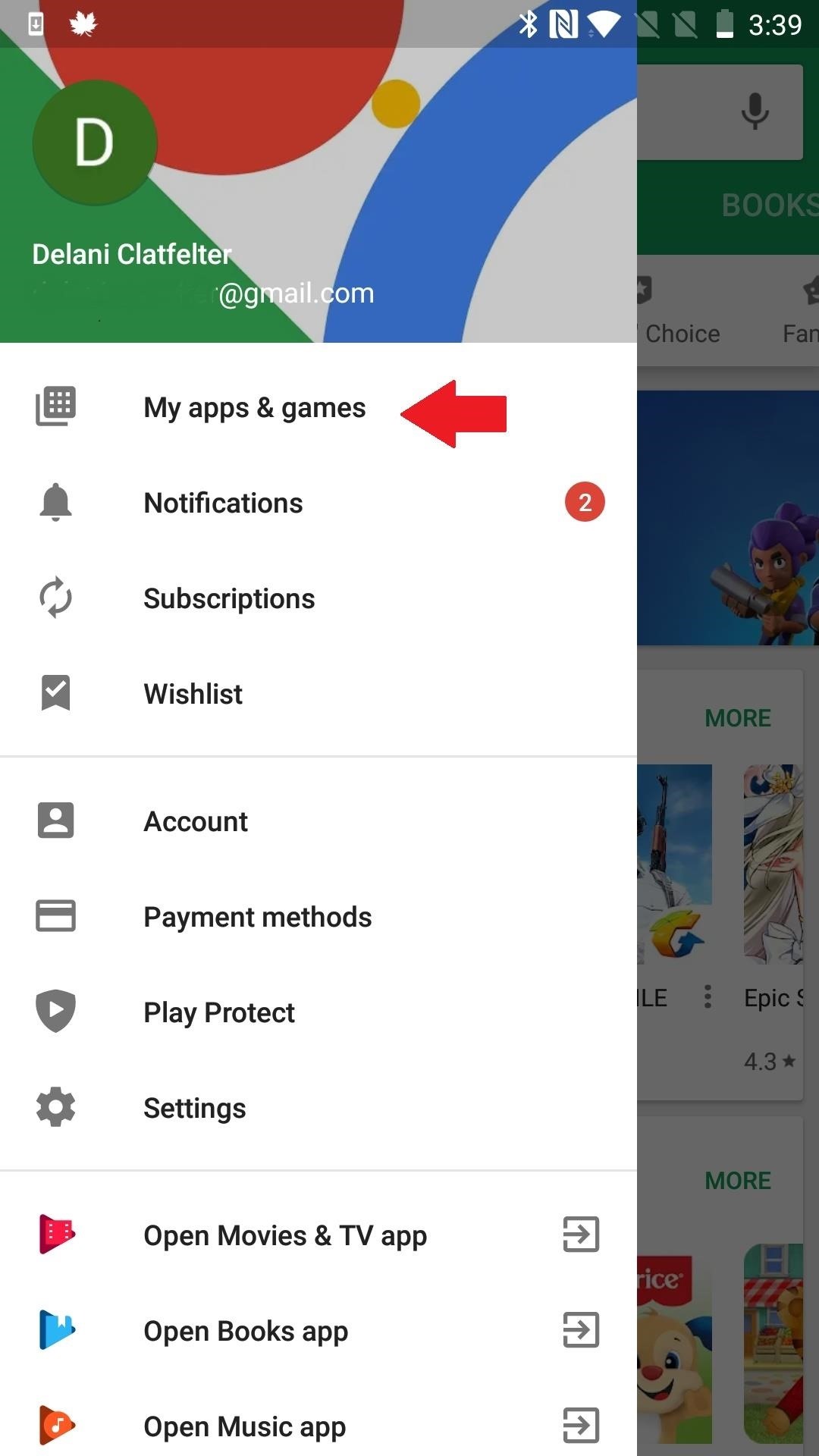
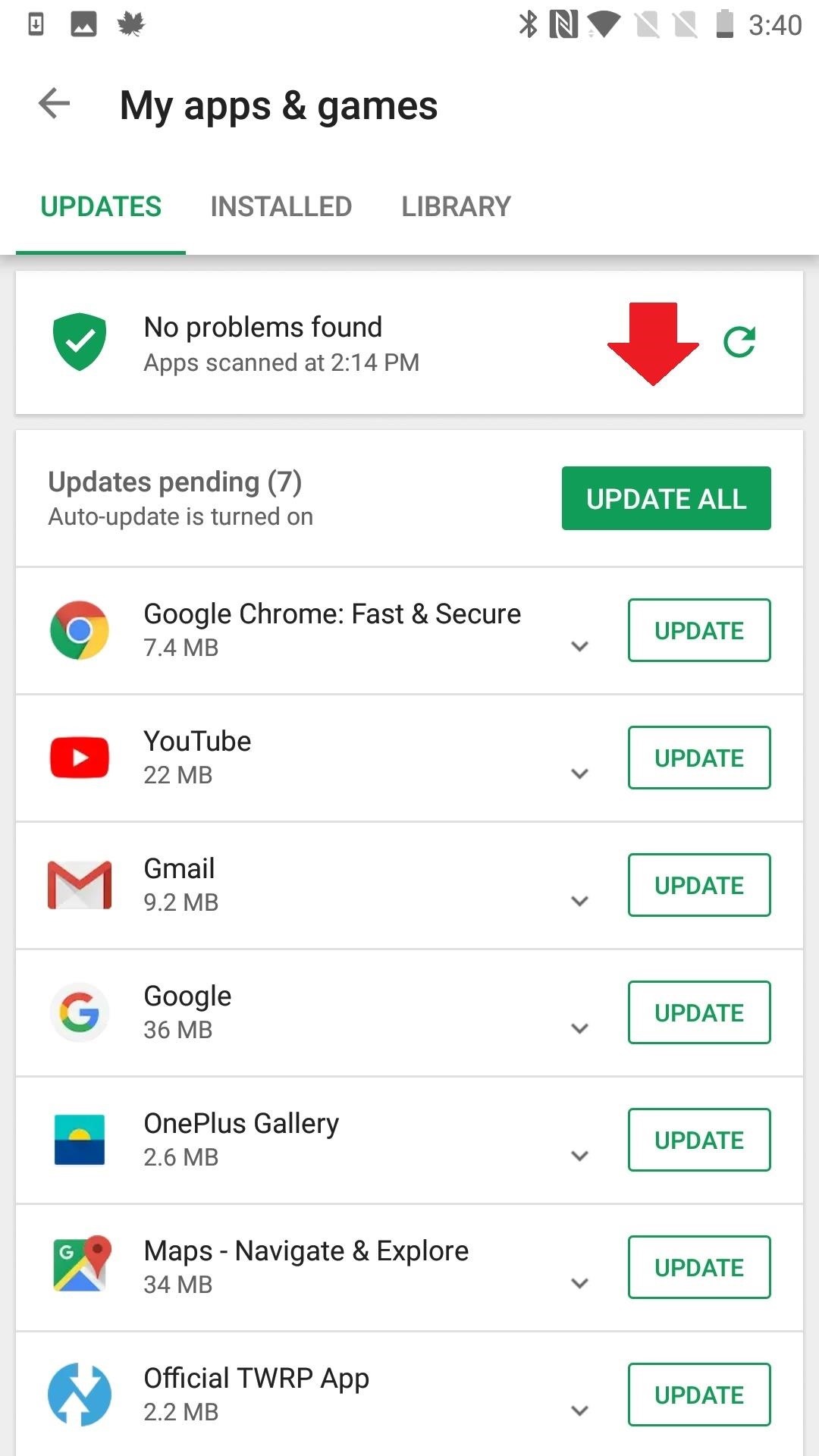
Шаг 8: отключить все модули
Этот следующий совет по устранению неисправностей можно рассматривать как безопасный режим Magisk. Чтобы убедиться, что модуль не вызывает проблем с доступом с правами root, перейдите к Модули раздел бокового меню Magisk Manager, затем просто отключите все модули и перезагрузите компьютер. Если root работает при резервном копировании, повторно включите модули один за другим и перезагружайтесь после каждого, пока не найдете виновного.
Кроме того, в настройках Magisk Manager вы найдете «Режим только для ядра ядра», или, если вы не можете загрузиться, вы можете вставить файл с именем «.disable_magisk» в / cache (/ data / cache на некоторых устройствах). Это хороший подход, если вы уже знаете, что конкретный модуль вызывает у вас проблемы с рутингом. Это поможет вам проникнуть достаточно далеко, чтобы удалить нарушителя спокойствия.
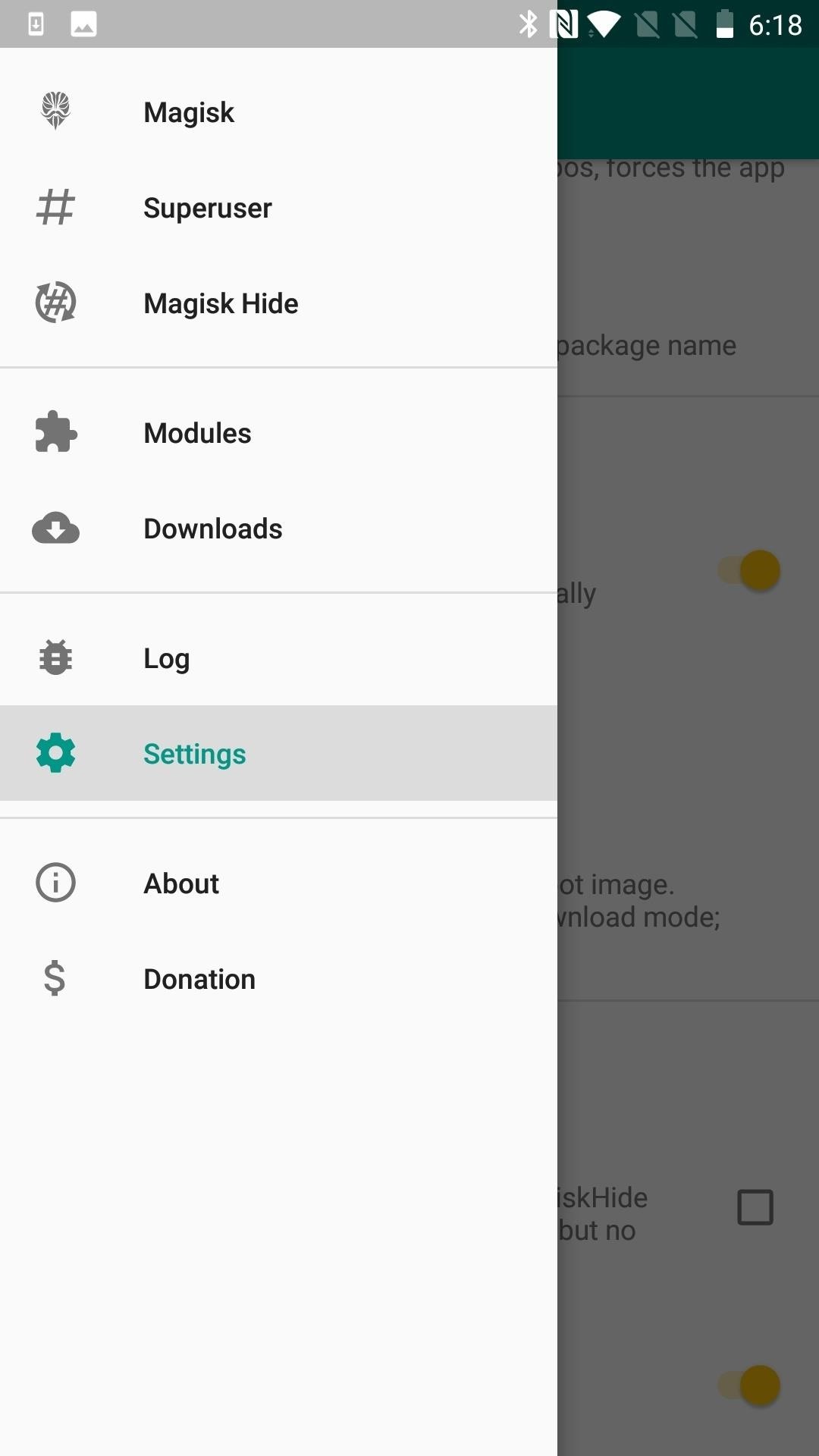
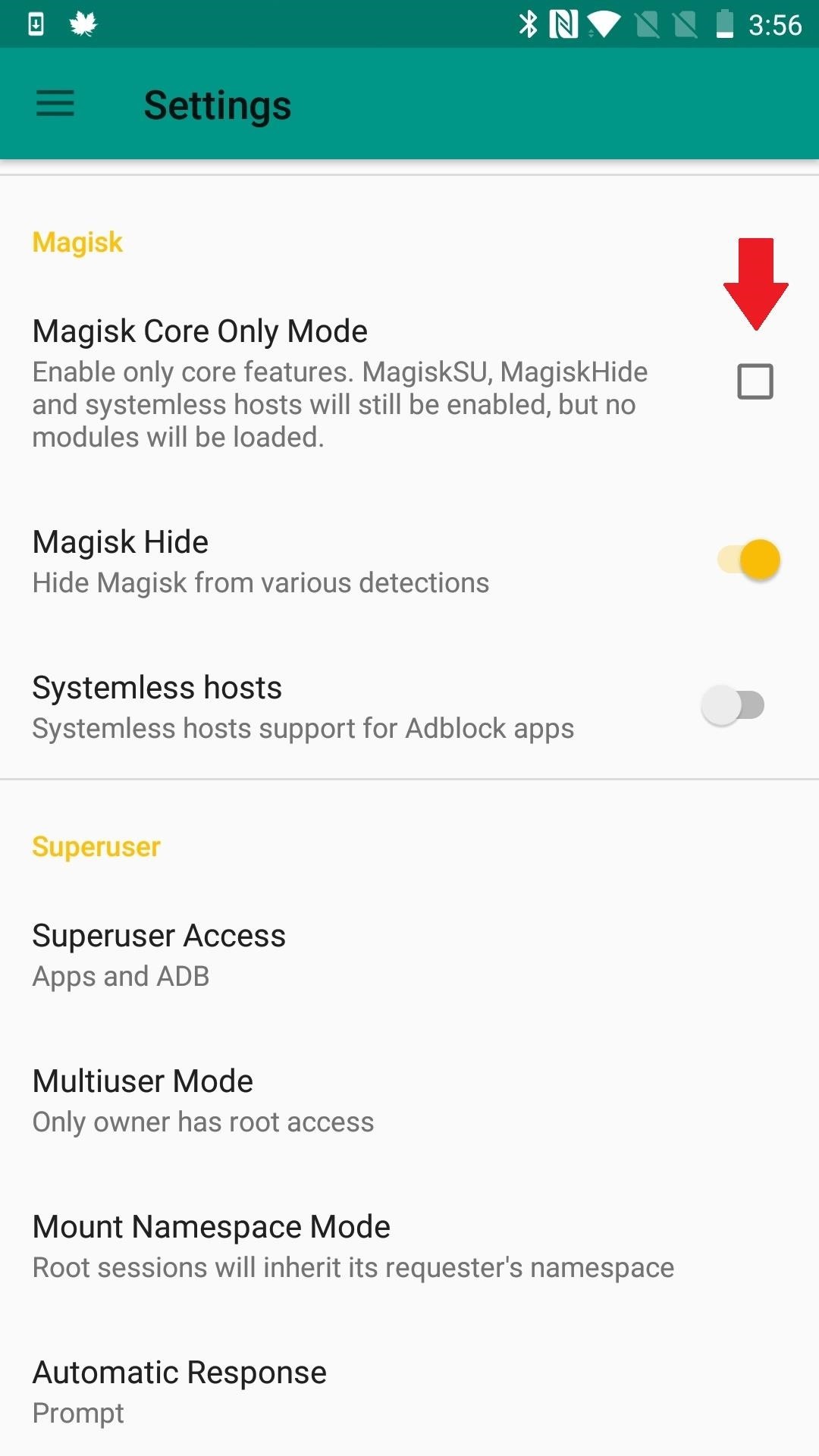
Шаг 9: символьная ссылка бинарного файла SU на стандартное местоположение
Если на шаге 8 вы поняли, что ваша проблема связана с тем, что приложение ищет неправильное корневое двоичное устройство Magisk в неправильном месте, есть другой вариант, кроме поиска другого приложения.
Вы можете поместить указатель или путь к SU, создав символическую ссылку. Это может быть достигнуто с помощью эмулятора терминала Android для вставки символической ссылки, но MagiskHide, скорее всего, потерпит неудачу, поскольку теперь будет отображаться SU. В качестве альтернативы, старший член XDA laggardkernel разработал модуль Magisk, который может делать это без системы. Это нарушает SafetyNet. Модуль можно прошить либо в Magisk Manager, либо через кастомное рекавери, и вы можете получить его по ссылке ниже.
Однако у меня возникли проблемы с его перепрошивкой, и похоже, что поддержка оказывалась только до Magisk V12. Таким образом, вы можете оставить только первый вариант вставки символической ссылки самостоятельно, что, на мой взгляд, слишком сильно нарушает функциональность Magisk.
Шаг 10. Обработка ошибочной реализации F2FS
Если ваше устройство не использует F2FS (Flash-Friendly File System), выполнять этот шаг не нужно. Если это произойдет, возможно, что файловая система нарушает корень, препятствуя подключению Magisk при загрузке.
Есть разные способы решения этой проблемы, но наиболее эффективным является поиск нового ядра без файловой системы. Другой, иногда более проблемный подход – переформатировать ваш раздел / data в ext4. Если вы решите пойти по этому пути, это достаточно просто сделать с помощью опции TWRP «Wipe». Просто у некоторых устройств, предназначенных для использования F2FS, могут возникнуть проблемы с загрузкой как ext4.
Шаг 11: Запустите ADB в корневом режиме с небезопасным ADBD
На большинстве стандартных ядер ADB (Android Debug Bridge) работает только в безопасном режиме, даже если вы root. Это затрудняет доступ к root, когда вы используете ADB для запуска команд на Android через рабочий стол. Приложение (корневое) ADBD Insecure позволяет запускать ADBD (Android Debug Bridge Daemon) в «небезопасном режиме», поэтому вы можете выполнять такие действия, как доступ к системным файлам и каталогам, выполнив команду «adb push / pull» или создать системный раздел. Доступно для записи с использованием "ADB Remount." Демон – это то, что предоставляет доступ к оболочке.
ADBD Небезопасный может быть установлен от Google Play Store, или вы можете просто найти его по имени из приложения Play Store. Вам потребуется включить отладку по USB, поэтому убедитесь, что параметры разработчика включены, нажав «Настройки» -> «О телефоне», а затем быстро нажмите «Номер сборки» семь раз.
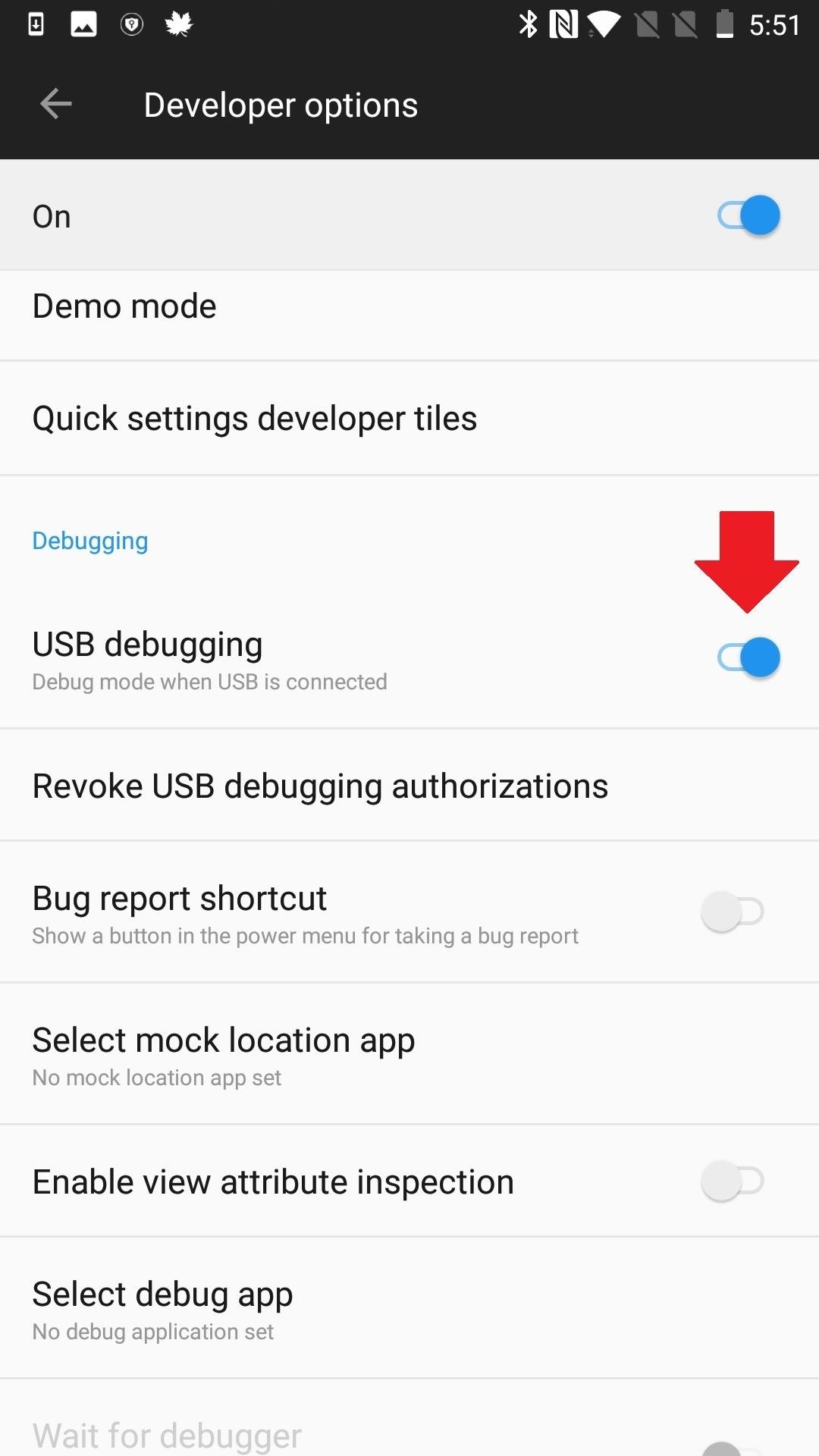
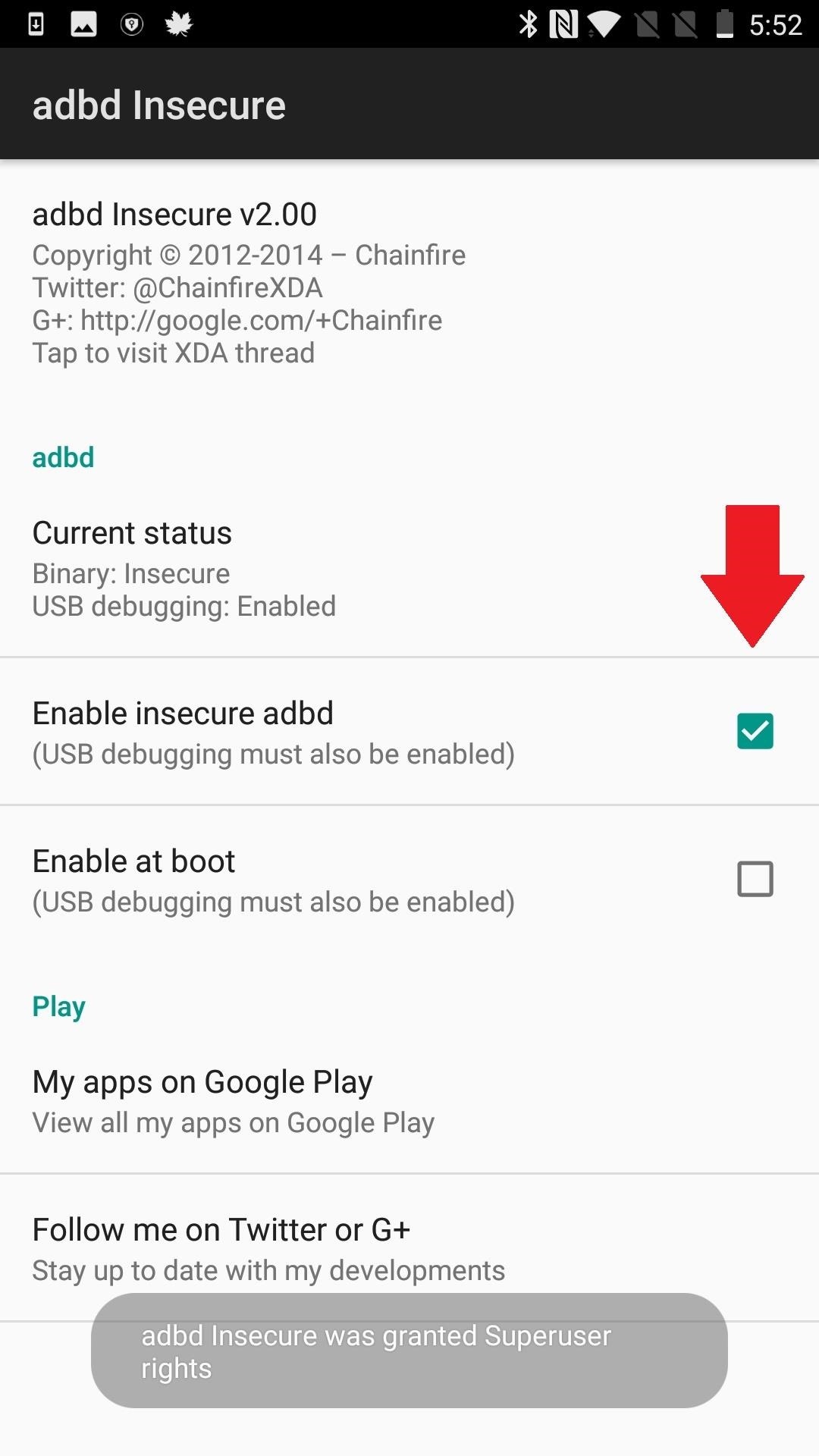
Шаг 12: Установите Magisk SELinux Manager
Это как бы вытащить большие пушки, и это может быть так же рискованно, как если бы вы восприняли это высказывание буквально. Android использует принцип, называемый Security-Enhanced Linux (SELinux для краткости), чтобы помочь поддерживать безопасность. По умолчанию любой запрос операционной системы, который явно не разрешен, отклоняется. Программное обеспечение работает только с минимальными привилегиями, обеспечивая некоторый контроль над ущербом от атак или ошибок обработки. В зависимости от корневого приложения, SELinux может мешать ему делать то, что вы хотите.
SELinux имеет два режима: «разрешающий» и «принудительный». В разрешающем режиме SELinux регистрирует нарушения политики, но не блокирует событие. В принудительном режиме регистрируются и блокируются все действия, нарушающие политику SELinux. Участник XDA Junior Jman 420 нашел и поделился способом включения разрешающего режима SELinux при загрузке, который может помочь в преодолении корневого кризиса, но также может быть рискованным предприятием.
С одной стороны, это прекращено, так что вы по своему усмотрению. Помимо всего прочего, есть просто некоторые инструменты и приложения, которые печально известны тем, что работают со сбоями или вообще не работают в принудительном режиме. И для многих людей укоренение слишком рискованно. Для других, лучшие вещи в жизни связаны, по крайней мере, с небольшим риском.
Корень Magisk имеет много преимуществ по сравнению с традиционными методами рутирования, но когда ваши приложения не могут получить к нему доступ, он может не чувствовать себя слишком выгодным. В конце концов, одно из предполагаемых преимуществ Magisk заключается в том, что рутировать, а затем использовать root, очень просто. Но при таком большом разнообразии устройств, систем и приложений возникает множество переменных – и много потенциальных проблем. Поэтому, если вам известны другие способы решения проблем с приложениями, обращающимися к root через Magisk, сообщите нам об этом в комментариях.
Изображение на обложке и скриншоты Делани Клатфелтер /

Add comment